Содержание
- Подключение и настройка кабельного цифрового телевидения
- Подключение и настройка спутникового ТВ
- Настройка Smart TV
- Содержание
- Подключение и настройка интернета для телевизоров разных брендов
- Какие сложности могут возникнуть
- Особенности кабельного телевидения
- Что нужно для подключения
- Порядок подключения и настройки
- Как подключить телевидение со старым штекером
- Заключение
- Как подключить телевизор к интернету: главные способы
- Как через телефон подключить интернет к телевизору
- Можно ли подключить интернет к телевизору через ПК или ноутбук и как это сделать
- Интернет через ТВ-приставку на телевизоре
- Особенности подключения интернета на телевизоре LG
- Как подключить интернет к телевизорам Samsung: главные рекомендации
- Как подключить интернет на старых моделях телевизоров

Нужно подключить кабельное, спутниковое телевидение или Smart TV? Мы расскажем, как это сделать просто и быстро.
Казалось бы, что может быть проще подключения и настройки телевизора? Однако покупая новое устройство, многие пользователи начинают «гуглить» в поиске нужной информации, чтобы настроить все побыстрее. Мы собрали все в одном месте, максимально упростили и сделали пошаговую инструкцию. Из статьи вы узнаете, как настроить цифровое кабельное, спутниковое телевидение и Smart TV. Нюансы (например, пункты меню) могут отличаться в зависимости от марки и модели ТВ, но с ними несложно разобраться.
Подключение и настройка кабельного цифрового телевидения
Помимо собственно телевизора вам потребуются:
- Антенна с усилителем. Можно конечно взять и без усилителя, если качество сигнала хорошее. Однако, если планируете в будущем подключать два и более телевизора, то лучше брать с усилителем. Если расстояние от передающей станции не более 50 км, то возьмите недорогую антенну с усилителем Locus Меридиан 07AF Turbo.
- Тюнер (приставка). Тюнер или ресивер улучшает качество изображения, выводимого на экран. Большинство современных телевизоров имеет встроенный тюнер, но старые кинескопные модели могут не работать с цифровым ТВ. В среднем нормальный тюнер (приставку) можно приобрести за 1000-1500 рублей.
- Кабель. Потребуется коаксиальный кабель от антенны до тюнера и кабель с HDMI-разъемом для подключения тюнера к телевизору.
Шаг 1: подключение антенны и тюнера:
- Направляем антенну на телевизионную башню. В сети есть карта цифрового телевидения России, откуда можно узнать ближайшее расположение телевышки.
- Присоединяем антенну к тюнеру. Просто вставляем штекер в соответствующий разъем, как показано на картинке.
- Присоединяем тюнер к телевизору. Подключаем кабель к разъему HDMI на ТВ.
Если вам потребуется подключить к одной антенне сразу два или больше телевизоров, тогда из предыдущей статьи узнайте, как это сделать.
Шаг 2: автоматическая настройка каналов:
- После включения телевизора, на экране появится надпись «каналы не настроены». Для настройки нажимаем на пульте ДУ кнопку «Menu».
- В разделе «техническая конфигурация» перейдите к пункту «настройка каналов».
- В разделе «настройка каналов» выберите пункт «автонастройка».
Автоматическая настройка каналов будет длиться минуты 2 — 3. Однако велика вероятность появления каналов двойников, да еще и с плохим качеством передачи картинок. Такие каналы сразу же нужно удалять вручную.
Ручная же настройка позволяет найти каналы с хорошим сигналом, однако она занимает гораздо больше времени. Если вы все же решились на ручную настройку, тогда для вас шаг 3.
Шаг 3: ручная настройка:
- В том же разделе «техническая конфигурация» выбираем пункт «настройка каналов».
- В пункте «настройка каналов» выбираем «ручную настройку» или «ручной поиск» (зависит от модели телевизора).
- Запускайте поиск клавишами громкости, каждый найденный канал придется отдельно сохранять.
Подключение и настройка спутникового ТВ
Для спутникового ТВ потребуются те же комплектующие, что и для кабельного, но антенна естественно нужна спутниковая. Обратите внимание, что некоторые производители продают устройство, с которым в комплекте сразу идут ресивер и конвертер. Например, такие можно купить у Триколор, НТВ плюс, МТС и других.
Шаг 1: наведение на нужный спутник:
Во время монтажа спутниковой антенны на балконе многоэтажки или крыше частного дома, важно расположить прибор так, чтобы он был направлен на соответствующий спутник. Вот список спутников, которые имеют русские каналы и дают неплохой сигнал на территории России:
Кроме этих есть еще достаточно спутников, у которых есть как платные, так и бесплатные каналы.
Шаг 2: подсоединение кабелей
Как и в случае кабельного телевидения, антенный кабель нужно подключить к ресиверу, а его в свою очередь присоединить к телевизору. Подробно этот процесс расписывать не будем, так как он схож с подключением кабельного ТВ (см. шаг 1 кабельного цифрового ТВ).
Шаг 3: настройка каналов:
- Автоматическая настройка. На пульте ДУ нажимаем «Menu» и в разделе «Каналы» выбираем «Автопоиск». В этом разделе выбираете своего провайдера и ищите каналы. Обратите внимание, что в отличие от цифрового ТВ, спутниковый автопоиск найдет и сохранит вам пару сотен разных каналов, причем большая половина будет на иностранном языке. После окончания автопоиска придется много ненужных отсеивать.
- Ручная настройка. В разделе «Каналы» выбираете «Ручная настройка». Здесь выбирайте только те каналы, которые реально хоть иногда будете смотреть. Большой популярностью пользуются каналы о природе, о путешествиях и спортивные. Они в большинстве своем бесплатные.
Настройка Smart TV
Устройства с функцией Smart TV позволяют не только просматривать телеканалы, но и серфить в сети и даже разговаривать по Skype (при наличии камеры и микрофона). Для нормальной работы необходимо подключить плазму к интернету. Сделать это можно двумя способами.
Способ 1: подключение через кабель:
- Подключаем LAN-кабель от модема к ТВ в соответствующий порт (который указан на картинке).
- Проверяем наличие интернета в модеме или маршрутизаторе.
Способ 2: подключение через Wi-Fi:
- Включаем роутер и с помощью смартфона убеждаемся в наличие интернета.
- Подключаем адаптер Wi-Fi к телевизору (покупается отдельно) через USB-порт. В некоторых моделях есть Wi-Fi, поэтому адаптер не потребуется.
- На пульте ДУ нажимаем уже известную нам кнопку «Menu» (на некоторых устройствах это может быть кнопка «Home» или «HAB») и переходим в раздел «Сеть».
- Выбираем «Настройка сети» и нажимаем «Пуск» — пойдет автоматический поиск сетей.
- Выбираем из списка свою сеть и подключаемся.
После подключения нам необходимо настроить наш Smart TV на работу. В разных моделях настройка может несколько отличаться, но принцип везде один и тот же.
Рассмотрим на примере телевизоров LG:
- После подключения интернета необходимо зайти в настройки устройства через кнопку «Menu».
- В верхнем правом углу будет расположена форма входа в аккаунт и регистрация. Выбираем регистрацию.
- Затем нам необходимо будет ввести свою электронную почту и придумать пароль для входа.
- С помощью компьютера или смартфона подтверждаем регистрацию на почте.
- Заходим в аккаунт используя почту и пароль.
После настройки ищем подходящие бесплатные или платные каналы, смотрим видео на ютуб или других видеохостингах. В LG Content Store можно скачать нужные вам приложения.
Читайте также:
Была ли статья интересна? Поделиться ссылкой
В наше время интернет можно подключить буквально к любому предмету: от компьютера до зубной щетки. В случае некоторых приборов выход во Всемирную сеть стал практически необходимостью. Например, телевизоры. Интернет позволяет им запускать YouTube и онлайн-кинотеатры, а еще связываться с компьютером, на котором хранятся неважно как добытые копии кинофильмов (не волнуйтесь, мы никому ничего не расскажем!). Но как подключить свой телевизор к интернету? Что для этого нужно? Обо всем расскажем в этой статье.
Содержание
Основные способы подключения
- Сетевой кабель
- Wi-Fi
- Через компьютер или ноутбук
- ТВ-приставка
- С помощью телефона
Как подключить и настроить ТВ-приставку?
Подключение и настройка интернета для телевизоров разных брендов
LG
Основные способы подключения телевизора LG к интернету — с помощью кабеля или через Wi-Fi. Производитель отмечает, что беспроводное подключение удобнее (кабель не мешается), но его может не хватать для просмотра контента высокого разрешения (4K).
Чтобы подключить телевизор LG к интернету с помощью кабеля:
- Подключите один конец кабеля к LAN-выходу роутера.
- Подключите второй конец кабеля к LAN-входу телевизора.
- На экране телевизора на короткое время появится сообщение «Установлено соединение с проводной сетью». Теперь интернетом можно пользоваться!
- На устаревших моделях телевизора подключение придется активировать самостоятельно через меню «Smart TV» → «Сеть» → «Настроить подключение» → «Проводная сеть».
LG отмечает, что вы можете подключить телевизор и без роутера, просто вставив в него кабель интернета от провайдера. Однако это работает лишь в том случае, если провайдер использует динамическую настройку IP. К счастью, в России почти все провайдеры используют такую настройку.
Чтобы подключить телевизор LG к интернету с помощью Wi-Fi:
- Зайдите в настройки телевизора LG.
- Выберите пункт «Расширенные настройки» → «Сеть» → «Подключение к сети Wi-Fi».
- Выберите в списке Wi-Fi-сетей вашу домашнюю сеть.
- Введите пароль и подключайтесь к интернету. Напомним, что пароль Wi-Fi чувствителен к регистру: не спутайте прописные и строчные буквы!
Samsung
Samsung отмечает, что подключить к интернету можно лишь смарт-телевизоры. Чтобы проверить, является ли ваш телевизор таким, прочтите инструкцию или обратитесь в службу поддержки компании.
У Samsung есть много серий телевизоров (R, N, M, Q, LS, K, J, H, F, E). У каждой — свой способ подключения. Мы рассмотрим способ подключения, общий для моделей N, M, Q и LS. С остальными способами можно ознакомиться на сайте компании.
Итак! Подключите кабель к сетевому разъему LAN телевизора. Если подключаетесь через роутер, вставьте кабель от провайдера в разъем WAN роутера, а затем еще один кабель — в разъем LAN на телевизоре и Wi-Fi-роутере.
Войдите в меню телевизора: нажмите кнопку Home и выберите пункт «Настройки» на экране телевизора.
Выберите пункт «Общие».
Выберите пункт «Сеть».
Выберите пункт «Открыть настройки сети».
Выберите тип сети — «Кабель».
Подождите, пока телевизор подключится к интернету. Нажмите OK, чтобы закончить настройку.
Как подключить телевизор Samsung к интернету с помощью Wi-Fi
И снова компания разделяет способы подключения. Но на сей раз не по модели, а по году выпуска. Мы рассмотрим способы сетевых подключений устройств 2017 года выпуска и новее. Чтобы узнать, как подключить телевизор 2016 года выпуска и ранее, посмотрите инструкцию на официальном сайте.
Войдите в меню телевизора: нажмите кнопку Home на пульте и выберите пункт «Настройки» на экране телевизора.
Ранее мы рассказывали:
Как самостоятельно подключить и настроить любой Wi-Fi-роутер
Выберите пункт «Общие».
Выберите пункт «Сеть».
Выберите пункт «Открыть настройки сети».
Выберите тип сети — «Беспроводной».
Подождите, пока телевизор найдет сети Wi-Fi, и выберите свою.
На экране появится клавиатура. Введите пароль от сети и нажмите «Готово». Чтобы посмотреть, какой пароль вы ввели, поставьте галочку в поле «Показ. пароль».
Дождитесь, пока телевизор проверит пароль, и нажмите ОК.
Ранее мы рассказывали:
Как самостоятельно подключить и настроить любой Wi-Fi-роутер
Sony
Sony также напоминает, что проводное подключение хорошо подходит для просмотра контента 4K. Но беспроводное удобнее (сетевой кабель не мешается, нужно его покупать).
Подключите кабель Ethernet к роутеру и разъему локальной сети (разъем LAN) на задней стороне устройства.
[A] Роутер, [B] Телевизор
Далее необходимо настроить телевизор.
Для телевизоров с операционной системой Android:
- Нажмите кнопку HOME на пульте дистанционного управления.
- Выберите «Настройки» (Settings).
- Выберите «Сеть (Network) в категории «Сеть и принадлежности» (Network & Accessories).
- Выберите «Настройка сети» (Network setup).
- Выберите «Простая» (Easy).
- Выберите «Проводная локальная сеть» (Wired LAN) и для выполнения настройки следуйте инструкциям на экране.
Для телевизоров, выпущенных в 2014 году и ранее:
- Нажмите кнопку HOME на пульте дистанционного управления.
- Выберите «Настройки» (Settings).
- Выберите «Сеть (Network).
- Выберите «Настройка сети» (Network setup).
- Выберите «Настроить сетевое соединение» (Set up network connection) или «Проводная настройка» (Wired Setup).
- Выберите «Простая» (Easy) или «Автоматически» (Auto), затем для выполнения настройки следуйте инструкциям на экране.
Для подключения телевизора Sony с помощью Wi-Fi:
- Нажмите кнопку HOME на пульте дистанционного управления.
- Перейдите в раздел «Настройки».
- Выберите «Сеть» в категории «Сеть и принадлежности».
- Выберите «Настройка сети».
- Выберите «Просто».
- Выберите Wi-Fi.
- Выберите метод подключения.
- При подключении вручную после выбора сети из списка найденных сетей выберите «Подкл. через список сканир.».
- При подключении автоматически с помощью кнопки WPS на беспроводном маршрутизаторе (или на точке доступа) выберите «Подкл. при помощи кнопки WPS».
- Следуйте инструкциям на экране, чтобы завершить настройку.
Hi
Телевизоры Hi бывают с модулем подключения к интернету и без модуля. Обратите внимание на то, какая именно у вас модель.
Как подключить телевизор Hi к интернету с помощью кабеля
Это проводное подключение. Включите модем. Соедините выход модема (или порт сети) и разъем RJ45 телевизора кабелем RJ-45 (его нужно купить отдельно).
Как подключить телевизор Hi к интернету с помощью Wi-Fi
Для подключения телевизора к интернету по беспроводной сети необходим ADSL-модем с Wi-Fi или беспроводная точка доступа, прошедшая сертификацию Wi-Fi.
- Подсоедините телевизор к розетке и нажмите кнопку включения на пульте дистанционного управления или кнопку-джойстик на корпусе телевизора.
- Дождитесь, когда телевизор загрузится и на экране отобразится приветствие. Затем нажмите OK на пульте.
- Прочитайте пользовательское соглашение и нажмите OK на пульте.
- Выберите способ подключения телевизора к сети интернет: через Wi-Fi или локальную сеть.
- Если используется беспроводная сеть, найдите ее в списке, нажмите OK на пульте и введите пароль от сети. Для подключения к локальной сети просто подключите кабель LAN и выберите «По проводу».
Hisense
Как подключить телевизор Hisense к интернету с помощью кабеля
- Подключите Ethernet-кабель к роутеру и телевизору.
- С помощью пульта управления войдите в «Настройки телевизора».
- Перейдите в раздел «Сеть».
- Откройте «Конфигурации сети».
- Выберите «LAN-подключение», следуйте инструкциям.
Как подключить телевизор Hisense к интернету с помощью Wi-Fi
- С помощью пульта управления войдите в «Настройки телевизора».
- Перейдите в раздел «Сеть».
- Откройте «Конфигурации сети».
- Выберите «Беспроводные сети» и найдите свою сеть Wi-Fi.
- Введите пароль от сети и нажмите OK.
Philips
Как подключить телевизор Philips к интернету (выбор способа осуществляется в конце настройки).
Нажмите кнопку «Настройки» на пульте дистанционного управления телевизором.
Выберите: «Все настройки» → «Беспроводная связь и сети».
Выберите: «Проводной или Wi-Fi» → «Подключиться к сети».
Выберите тип подключения, которое вы собираетесь использовать.
Беспроводное подключение (Wi-Fi)
Выберите Wireless в меню, найдите сеть и введите пароль.
Проводной
Просто нажмите Wired, телевизор сам начнет искать сеть и настройки.
Дождитесь успешного подключения.
Какие сложности могут возникнуть
Главная сложность, которая может возникнуть при подключении интернета, — это неправильный ввод пароля при подключении с помощью Wi-Fi. Обратите внимание на то, вводите ли вы большие буквы, цифры и знаки так, как указано в пароле. Если телевизор позволяет, то нажимайте на кнопку «показать пароль», чтобы проверить себя.
Телевизор также может не подключиться к интернету, если у него есть какая-то ошибка, исправленная производителем в прошивке. Пройдите на сайт производителя телевизора, найдите прошивку для вашей модели. Вам разрешат скачать ее и обновить телевизор с помощью USB-флешки. После этого попробуйте обновить подключение.
В любой непонятной ситуации — перезагружайте роутер. Часто это решает многие проблемы.
Ранее мы рассказывали:
Как подключить смартфон к ТВ. Подробная инструкция на все случаи жизни
Любите делиться своим мнением о технике? Тогда напишите обзор товара в «Эльдоблоге» и получите до 1000 бонусов на новые покупки!
Лучшее за неделю
- Что известно о GTA 6. Дата выхода, сюжет и другие подробности
- Есть вопрос. Можно ли выпекать в микроволновке вместо духовки?
- Для новичков и профи. Топ-10 лучшие программ для создания музыки
- Играй да не переигрывай. Топ-35 популярных компьютерных игр для детей
- Школьная распродажа в «Эльдорадо»: что купить для ребенка?
Аналоговое телевещание в России постепенно заменяется цифровым, которое открывает доступ к большему количеству каналов, причем в высоком качестве. Несмотря на стремительное развитие технологий, многие и сейчас предпочитают отдохнуть после тяжелого дня на диване, смотря любимую телепередачу. Как подключить кабельное телевидение к телевизору, каковы особенности этого вещания и что для этого понадобится – об этом в статье.
Содержание
Особенности кабельного телевидения
Преимущество кабельного цифрового вещания – высокое качество изображения (HD-контент) и чистое звучание. Система работает следующим образом: провайдер – поставщик услуги, передает кодированный сигнал на ТВ, который расшифровывается подключенной к нему приставкой, и на экран выводится картинка высокого качества. Принцип действия схож с тем, как компьютер «связывается» с интернетом.
Технология сжатия дает возможность производителю отправить большее число телеканалов абоненту. Но и не это основное достоинство. С появлением цифрового телевидения расширился функционал телевизоров. Теперь зритель в любой момент может поставить эфир на паузу или записать его и сохранить на жестком диске, чтобы посмотреть позже.
Преимущества кабельного эфира:
- детализированная картинка на экране, без ряби, помех и искажений;
- качество сигнала остается стабильным, независимо от удаленности антенны;
- доступны как российские, так и зарубежные телеканалы;
- доступ к интерактивным приложениям, играм, различным утилитам;
- при желании, можно подключить HDMI каналы, но при условии, что техника способна воспроизводить контент такого разрешения.
Подключение кабельного телевидения – услуга, требующая ежемесячной абонентской оплаты. Сумма зависит от выбранного оператора связи.
Что нужно для подключения
Чтобы подключиться к телевещанию нового стандарта понадобится определенное оборудование. Проще будет тем, у кого дома стоит телевизор из последних моделей, в котором уже предусмотрен адаптер, расшифровывающий входящий сигнал. Со старыми ТВ сложнее – придется покупать отдельный ресивер, а то и менять антенну. Немалую роль в стабильной работе системы играет и кабель.
Что нужно:
- кабельная антенна. Здесь есть один совет – если вышка оператора расположена вблизи от дома, не обязательно тратиться на дорогую модель. Достаточно будет обычной комнатной антенны. Если подключение осуществляется в квартиру многоэтажки – она и вовсе не понадобится, так как уже установлена на крыше;
- усилитель сигнала. Чтобы телеканалы отображались четко и без помех, берут устройство с питанием 12 В. Некоторые производители умышленно понижают напряжение до 5 В, что следует сразу проверить в инструкции. Усилитель – необходимая вещь, если телеприемник выдает сообщение «Нет сигнала»;
- тюнер. Так называется ресивер. В новых телевизорах он стоит по умолчанию. Устройство «связывается» с оператором, после чего абонент получает доступ к большому числу каналов;
- кабель. Им соединяется антенна с телеприемником. Если модель ТВ старая – берут шнур с разъемом S-Video или RCA. Для новых предпочтителен HDMI. Стоит заметить, что RCA, более известный как «тюльпаны», не обеспечивает высокое качество изображения. Картинка выглядеть будет так же, как и при аналоговом эфире. Для улучшения сигнала (при условии отсутствия разъемов HDMI) покупают переходники.
Дальнейшая настройка на телевизорах Самсунг и других производителей несложная, с чем можно справиться самому, не прибегая к помощи технических специалистов.
Порядок подключения и настройки
Сегодня кабельное телевидение широко распространено, так как сигнал подается из выхода, расположенного в стене, а не с антенны. А сигнал к этому выходу подает выбранный телевизионный оператор-провайдер.
Подключение антенны и тюнера
Принимать сигнал способна практически любая антенна. Подойдет даже та, которая использовалась для просмотра аналогового вещания (включая всем известную «польскую»). Правда, здесь учитывают рельеф местности и то, как далеко от дома стоит вышка. Если она рядом, буквально в том же городе, антенна и вовсе может не понадобится. Если вышка далеко – антенна должна быть с усилителем. И то не всегда это повышает качество сигнала, в некоторых случаях ее приходится поднимать на мачту.
В многоквартирных домах антенну настраивают специалисты, направляя ее строго на вышку. В сети есть много информации о том, где размещены передатчики сигнала, что не будет лишним при ручной установке.
Если телевизор старый, вероятно, в нем нет ресивера, расшифровывающего сигнал, тогда придется отдельно докупать приставку. Это компактных размеров устройство, подключаемое к ТВ. К ней самой подводится антенна.
Цифровых приставок на рынке множество, бывают даже наборы, включающие антенну. Разница между ними в цене и функционале. Особенности приставок:
- во многих моделях есть USB-порт, в который всегда можно вставить флешку с загруженным на нее фильмом;
- позволяют записывать эфирное вещание;
- многие модели подключаются к интернету (по кабелю или Wi-Fi), что открывает доступ к YouTube, IPTV-каналам и другим сервисам;
- есть устройства, работающие на ОС Android. С такой приставкой из обычного ТВ легко сделать Smart.
К старым телеприемникам ресивер обычно подключается при помощи RCA. Для новых моделей предпочтительней использовать HDMI интерфейс, заточенный под высокое качество контента. Соответствующий кабель берут отдельно.
Цифровая приставка дает возможность просматривать отечественные и зарубежные каналы даже без антенны. Погодные условия в этом случае на качестве сигнала не сказываются. Есть 2 способа настроить телеканалы.
Автоматическая настройка
Этот вариант выбирает большинство, так как не требуется ничего кроме запуска программы – телевизор все сделает сам.
Порядок действий:
- На пульте дистанционного управления жмут кнопку «MENU».
- В пунктах ищут раздел «Техническая конфигурация», там «Настройка телеканалов». В зависимости от модели телеприемника названия меню могут отличаться.
- Жмут «Автонастройка».
Начнется поиск, теперь остается ждать, пока индикатор не доберется до отметки 100%, на что может уйти некоторое время. Прерывать этот процесс не стоит, даже если на экране будут появляться и исчезать найденные каналы. По завершении остается выйти из меню (кнопка «Exit»).
Ручная настройка
Этот способ позволяет настроить телеканалы вручную. Для этого заходят в меню и выбирают «Ручная настройка». В появившемся окне вводят данные о вещании и частоте. Далее подтверждают действия нажатием на «Ок». Для продолжения поиска каждый раз придется жать «Далее» или стрелку вправо.
Сигнал при ручной настройке качественнее, но способ занимает больше времени. После успешного завершения абоненту откроется 20 бесплатных телеканалов.
Как подключить телевидение со старым штекером
До того, как появились F-штекеры, использовались изделия иной конструкции, впрочем, они не требовали пайки. Монтируя советские разъемы, паяльник для абонента был лучшим другом.
Для подключения понадобится кабель, описанный в статье, и штекер из пластика (старого образца). Из инструментов пригодится ножик, плоскогубцы или кусачки.
Инструкция по подключению:
- Сначала разбирают штекер. Вращением против часовой стрелки разъединяют корпус и металлическую головку.
- Корпус одевают на кабель.
- Снимают 1 см пластиковой оплетки.
- Подрезают порядка 5 мм экранирующей фольги.
- Заправляют штекер в кабель (экран и центральная жила не должны соприкасаться).
- Плоскогубцами обжимают фольгу (без усилий, главное – обеспечить контакт между поверхностями).
- Закручивают винт, который крепит медную жилу.
- Соединяют корпус с металлической частью.
- Подключают к телевизору.
Заключение
Для просмотра кабельного цифрового телевещания достаточно приобрести специальную приставку – ресивер. Для новых моделей телевизоров она не нужна вовсе, так как в них уже встроен приемник, раскодирующий сигнал. А дальнейшая настройка каналов – дело несложное, особенно если выбран автоматический способ.
Похожие статьи
Какой лучше купить телевизор – самсунг или сони? ТОП-6 лучших телевизоров с маленькой диагональю Что делать если телевизор самопроизвольно включается и выключается Управление телевизором с телефона – как сделать из телефона пульт? –>
Телевизор, подключённый ко внешней сети, становится более функциональным. Если ранее вы просматривали только установленный перечень каналов, то теперь становятся доступны и IP-каналы, и возможность общения в социальных сетях, просмотр фильмов и сериалов через браузер, а также множество других популярных платных приложений.
- Как подключить телевизор к интернету: главные способы
- Как через телефон подключить интернет к телевизору
- Можно ли подключить интернет к телевизору через ПК или ноутбук и как это сделать
- Интернет через ТВ-приставку на телевизоре
- Особенности подключения интернета на телевизоре LG
- Как подключить интернет к телевизорам Samsung: главные рекомендации
- Как подключить интернет на старых моделях телевизоров
При помощи проводного подключения к телевизору прослушивание музыки будет на высшем уровне. Помимо этого, к устройству можно подключить приложения для общения — Skype, Viber и другие мессенджеры. Разумеется, предоставлять полноценные функции такое ПО сможет только если имеется установленная Web-камера. Не все телевизоры могут похвастаться такими расширенными возможностями. Некоторая аппаратура не поддерживает Flash Player, соответственно, пользоваться можно будет только приложениями, установленными по умолчанию. Ярким примером такого ТВ является Sony Bravia серии KDL.
Как подключить телевизор к интернету: главные способы
Существует масса альтернативных вариантов подключения к Сети, однако из-за индивидуальных особенностей телевизоров, которые предусмотрел производитель, способы могут отличаться или быть вовсе недоступными. Рассмотрим несколько основных, подходящих для современных моделей ТВ.
Подключаем интернет напрямую к телевизору при помощи сетевого кабеля
На телевизор тоже можно скачивать игровые приложения и ПО для социальных сетей. Кабельное подключение ТВ к интернету считается одним из самых надёжных, так как сигнал несёт лишь минимальные потери от точки входа до самого приёмника. Рассмотрим, как его произвести.
- Когда в доме уже имеется роутер или модем, вам необходимо обзавестись дополнительным обжатым кабелем нужной длины.
- Затем вставить его в LAN-разъём маршрутизатора, а второй штекер — в гнездо на задней панели телевизора.
- Если провайдер раздаёт статический IP, тогда необходимо выполнить некоторые настройки для активации.
- Для этого войдите в «Сеть» на экране ТВ, пропишите все необходимые данные (найти их можно в договоре о предоставлении услуг провайдером). Затем сохраните данные, нажав на кнопку «Готово».
Если провайдер предоставляет динамические IP-адреса, все настройки произойдут автоматически, и телевизор сразу получит индивидуальный IP-адрес.
Способы подключения интернета при помощи рабочего роутера
Беспроводные роутеры присутствуют в каждом доме, где есть множество техники со способностью беспроводного соединения. Однако не всегда подключение через маршрутизатор проводится через Wi-Fi. Поэтому рассмотрим два способа: беспроводное и проводное.
Как подключить телевизор к интернету через провода
Будьте в курсе событий с подключением интернета на ТВ. Если помимо телевизора в доме нет никакой техники с поддержкой Smart, выполнять подключение к интернету можно напрямую. Однако это не всегда так, поэтому часто приходится делать разветвление кабелей. Именно для этой цели и приходится создавать проводное подключение через роутер.
- Берем проводник LAN с обжатыми концами, один из них вставляем в соответствующий штекер маршрутизатора (обычно их есть до 6 штук), а второй — к Internet-входу на ТВ.
- Далее входим в настройки и выбираем способ настройки (ручной или автоматический). При необходимости прописываем нужные данные из договора.
- Проверьте работоспособность подключённого провода. Для этого взгляните на переднюю панель роутера: если световой индикатор загорелся, подключение выполнено верно.
В итоге можете проверять работоспособность установленных интернет-приложений на телевизоре.
Подключение интернета через роутер по Wi-Fi
Правильно направляйте антенны маршрутизатора, чтобы уловить сигнал наилучшего качества. Следующие настройки доступны абсолютно для любого типа оборудования, поэтому сложностей в этом подключении быть не должно. Действуем по инструкции.
- Заходим в сетевые настройки телевизора (обратите внимание, что путь к ним может различаться — на разных торговых марках используются свои операционные системы, соответственно, меняется и интерфейс).
- Находим пункт «Беспроводное подключение» или «Подключение по Wi-Fi». Обязательно устанавливаем флажок напротив «Wi-Fi: Вкл».
- После чего производим поиск доступных беспроводных сетей, вводим пароль от Wi-Fi и наслаждаемся использованием интернета.
Теперь вы можете смотреть на ТВ не только видео, но и посещать интересные сайты или читать статьи.
Вариант подключения телевизора к интернету через PLC-адаптер
Не во всех случаях приветствуется возможность осуществлять подключение к внешней сети через Wi-Fi без дополнительного оборудования. Именно о таком и поговорим в этом разделе. Если быть точнее, рассмотрим способ подключения к интернету через специальный PLC-адаптер. Он работает напрямую от электрической розетки и раздаёт беспроводной сетевой сигнал со скоростью до 1 Гб. Таким оборудованием удобно пользоваться, если имеется стандартный модем без Wi-Fi сигнала. После подключения адаптера вам остаётся только правильно подсоединить его к телевизору. Для этого воспользуйтесь настройками, которые предоставляет провайдер. Купить такой прибор можно у компаний «Билайн», «Мегафон» и других.
Как через телефон подключить интернет к телевизору
Если интернет-провайдер не позволяет выполнять раздачу бесплатного Wi-Fi, то придётся обзавестись роутером, который можно использовать в качестве раздатчика, синхронизирующего и телефон, и телевизор. С проблемой отсутствия интернета часто сталкиваются люди, проживающие в деревне. Именно поэтому у большинства из них подключён мобильный интернет. От него тоже можно сделать раздачу беспроводной сети для ТВ. Для этого не потребуется никакого дополнительного оборудования. Перейдите в настройки вашего смартфона (могут отличаться в зависимости от ОС) и найдите пункт «Wi-Fi». Здесь же активируйте точку доступа, после чего телефон сможет раздавать беспроводную сеть, и подключить телевизор не составит труда.
Можно ли подключить интернет к телевизору через ПК или ноутбук и как это сделать
Синхронизировать телевизор и персональный компьютер можно, и это несет весомые преимущества для владельца: высокоскоростное соединение для просмотра фильмов, удобные видеозвонки, удобное прослушивание музыки. Для начала соедините устройства между собой посредством беспроводной локальной сети либо при помощи специального переходника. После этого нужно включить на телевизоре выход на DVD, а на компьютере запустить два экрана (на ноутбуке это делается нажатием на кнопку FN и клавишей, где изображены два экрана). Получается, что вы как будто подключаете большой монитор (в виде телевизора), а телевизор, соответственно, получает доступ к сети Интернет.
Интернет через ТВ-приставку на телевизоре
По телевизору очень удобно общаться в мессенджерах и видеосетях, если у вас есть веб-камера. Для осуществления этого способа необходимо обзавестись специальной приставкой со Smart TV. Для подключения к глобальной сети можно воспользоваться как проводным, так и беспроводным способом. Если планируете выход в интернет на телевизоре посредством Wi-Fi, то придётся обзавестись роутером. Можно использовать проводное подключение. Для этого приобретите обжатый кабель со штекером HDMI (можно использовать переходник). Один конец кабеля вставьте в соответствующий выход на приставке, а другой — в HDMI-разъём на телевизоре. После этого на телевизоре будут доступны Smart-приложения и просмотр видео.
Особенности подключения интернета на телевизоре LG
Smart TV —это популярная технология, которой оснащено большинство современных телевизоров. При помощи такой особенности возможно пользоваться всеми возможными сервисами Сети. Но прежде — их необходимо подключить.
Ко всей сети Интернет имеются специальные шифры, защищающие её от хакеров.
Как подключить к телевизору LG
Процесс синхронизации телевизоров с внешней сетью не имеет сложностей, однако необходимо корректно внести все настройки. Как и для всех марок ТВ-приёмников, подключение выполняется либо проводным способом, либо через Wi-Fi. Вам достаточно просто войти в сетевые настройки и сделать установки для беспроводного соединения. В случае с кабельным соединением от вас требуется только вставить кабель в разъём телевизора, далее все установки сгенерируются автоматически. Также можно выполнять соединение со внешней сетью при помощи сторонних адаптеров. Более подробные инструкции смотрите в видео ниже.
Способ настройки СМАРТ-ТВ на телевизоре LG
Рекламные баннеры на телевизоре всплывают реже, чем на ПК. Настроить интернет для данного телевизора можно любым из перечисленных выше способов. Однако этого недостаточно: чтобы полноценно использовать глобальные возможности, вам необходимо ещё и зарегистрировать вашу модель устройства на сайте производителя. Зайдите в профиль, для этого нажмите кнопку «Войти», где введите необходимые данные в поля, после чего примите соглашение и оставайтесь в сети. Чтобы попасть в меню пользователя, необходимо нажать поочерёдно две кнопки на пульте: Exit и Home.
Как подключить интернет к телевизорам Samsung: главные рекомендации
Телевизор, подключенный к интернету, тоже подвержен спаму, поэтому не забудьте установить антивирус. Новые модели телевизоров «Самсунг» все настройки по подключению внешней сети выполняют самостоятельно, пользователю остаётся лишь вставить штекер с проводом. Смотрите возможные способы коммутации в предыдущих разделах. По механическим особенностям они схожи с теми, что рассмотрены ранее.
Подробности в настройке СМАРТ-ТВ Samsung
В ваших телевизорах, подключаемых к интернету, работает как минимум один поисковик. В случае с кабельным интернетом все настройки на ТВ должны произойти автоматически. Чтобы проверить работоспособность приложений, вам необходимо нажать на кнопку «Меню» на пульте, после — запустить любое приложение. Желательно открыть видеохостинг и проверить, как быстро загружаются видео. Если Smart не работает, а при проверке возникнет ошибка сети, значит, параметры введены неверно. Проверяем настройки: заходим в пункт «Меню», затем перемещаемся в «Настройки сети». Нажмите кнопку «Пуск», чтобы телевизор попытался самостоятельно поймать сеть.
При неудавшейся попытке переместитесь к пункту «Состояние сети», затем выберите автоматическую настройку IP. Если и это не помогло, вам понадобится ручной ввод всех данных, в том числе и IP-адресов.
Как подключить интернет на старых моделях телевизоров
Телевизор без подключённого интернета сегодня считается всё менее актуальным устройством. Многие при этом пытаются создать выход в Сеть любыми доступными способами, в том числе — и инсталляцией сети к телевизору. Удивительно, но на старых версиях ТВ-приёмников тоже возможно такое подключение. Давайте разбираться.
При помощи интернета вы сможете смотреть не только видео из видеохостингов, но и настроить IP-телевидение. Однако здесь есть ряд своих условий.
- Подайте заявку вашему провайдеру на подключение Интернет-ТВ. Вам должны предоставить соответствующее оборудование.
- Если желаете просто пользоваться сетью на старом телевизоре, необходимо подключить его к ноутбуку или компьютеру, но возможно это только если оба эти устройства оснащены видеовыходом.
- Купите специальную приставку со Smart TV. Она предусматривает раздачу сигнала для любого типа телевизора, а если подсоединить к прибору адаптер, то можно получать качественное изображение на двух ТВ сразу.
Фильмы в интернете через телевизор ежедневно начинают смотреть примерно каждые 10 минут. При использовании Wi-Fi-роутера подключиться к старому телевизору не удастся. Для получения надёжного сигнала и хорошего изображения на экране понадобится кабель «витая пара» с переходником под подходящий разъем. На этом у нас всё, а вы, уважаемые читатели, не стесняйтесь оставлять комментарии к статьям. Нам важно ваше мнение!
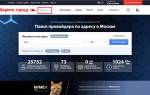

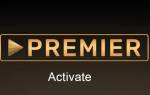









ли со статьей или есть что добавить?